Jak stáhnout nejnovější Python SMS knihovnu z Githubu
Tento článek popisuje, jak můžete provádět změny v Python SMS API, které se nachází na GitHubu, přímo z vašeho počítače. Toto řešení zabere pouze asi 20 minut. Dozvíte se, jak nainstalovat Git pro Windows a TortoiseGit. Začneme stažením Gitu a skončíme tím, že vaše změny budou viditelné na GitHubu. Předpokládáme, že již znáte GitHub a Python. Video je snadno srozumitelné a detailní, takže nebudete mít problém pochopit celý proces. Neztraťte čas! Jdeme na to!
Jak stáhnout Python SMS API z GitHubu (Rychlé kroky)
Pro stažení Python SMS API z GitHubu:
- Vytvořte si účet na GitHubu
- Nastavte GitHub Desktop
- Přejděte na github.com/ozekisms/python-send-sms-http-rest-ozeki
- Klikněte na Code pro zkopírování odkazu
- Naklonujte Python SMS API v Github Desktop
- Vložte zkopírovaný odkaz na záložku URL pro klonování
- Spusťte Ozeki SMS Gateway
- Spusťte Python SMS API pomocí příkazového řádku
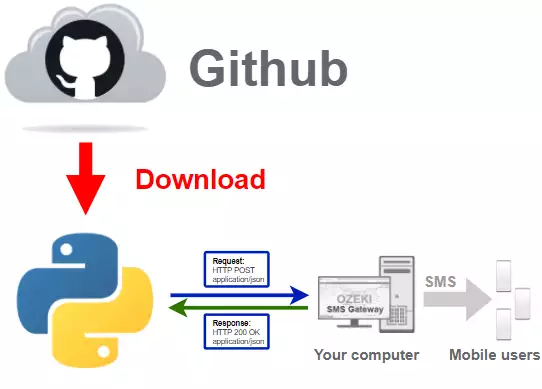
Stáhnout Github Desktop
Pro získání nejnovější Python SMS knihovny je nutné ji stáhnout z Githubu.
K tomu budete potřebovat účet na Githubu a desktopovou verzi Githubu.
V následujícím videu vám ukážu, jak stáhnout desktopovou verzi
Githubu.
Můžete použít tento odkaz:
https://desktop.github.com/ pro stažení Github Desktop.
Stahovací stránka GitHub Desktop
Pro stažení instalačního programu GitHub Desktop navštivte následující stránku: https://desktop.github.com/ Na této stránce uvidíte fialové tlačítko "Download for Windows" (Obrázek 2). Klikněte na něj a váš prohlížeč zahájí proces stahování. Po dokončení budete mít na počítači kopii instalačního programu.

Instalace Github Desktop
Pro používání Github Desktop je nutné jej nainstalovat a přihlásit se do svého
účtu. Pokud ještě účet nemáte, můžete použít následující odkaz pro
registraci:
https://github.com/join?source=login
V následujícím videu vám ukážu, jak nainstalovat Github Desktop
a jak se přihlásit do svého účtu.
Naklonujte úložiště python-send-sms-http-rest-ozeki
Po dokončení instalace můžete pokračovat s procesem
klonování.
V následujícím videu vám ukážu, jak naklonovat úložiště python-send-sms-http-rest-ozeki
z Githubu.
Pro klonování úložiště můžete použít tento odkaz:
https://github.com/ozekisms/python-send-sms-http-rest-ozeki
Otevřete podnabídku Code
První věc, kterou musíte udělat, je otevřít stránku GitHubu úložiště. Zde najdete tlačítko Code nad seznamem souborů a na pravé straně okna (Obrázek 3). Klikněte na něj a otevře se podnabídka, kde najdete tlačítko pro kopírování URL.
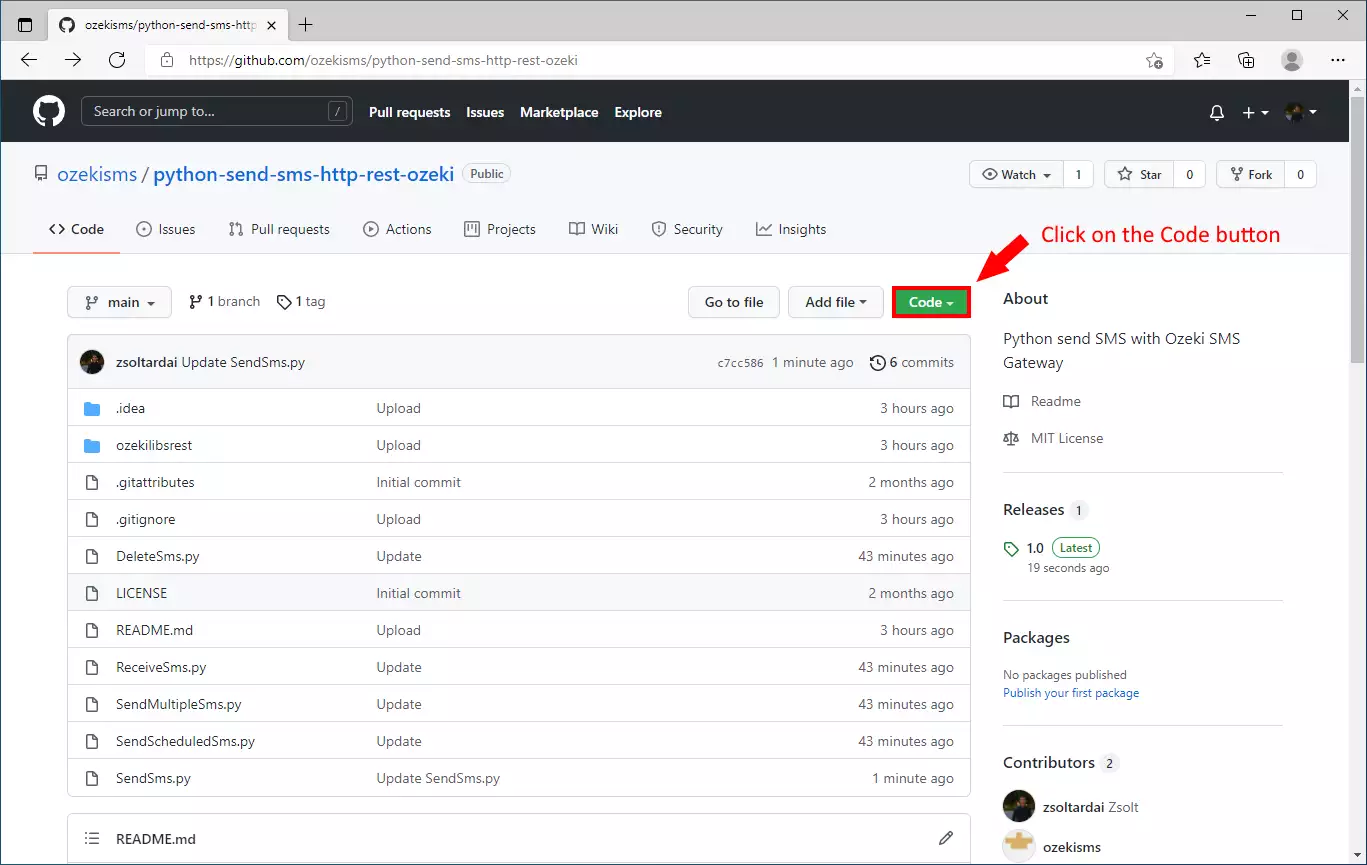
Zkopírujte URL
Nyní, když vidíte podnabídku, můžete začít hledat tlačítko 'Copy'. Nachází se vedle textového pole s URL (Obrázek 4). Klikněte na něj a URL se zkopíruje do vaší schránky. Odtud jej můžete vložit kamkoli.
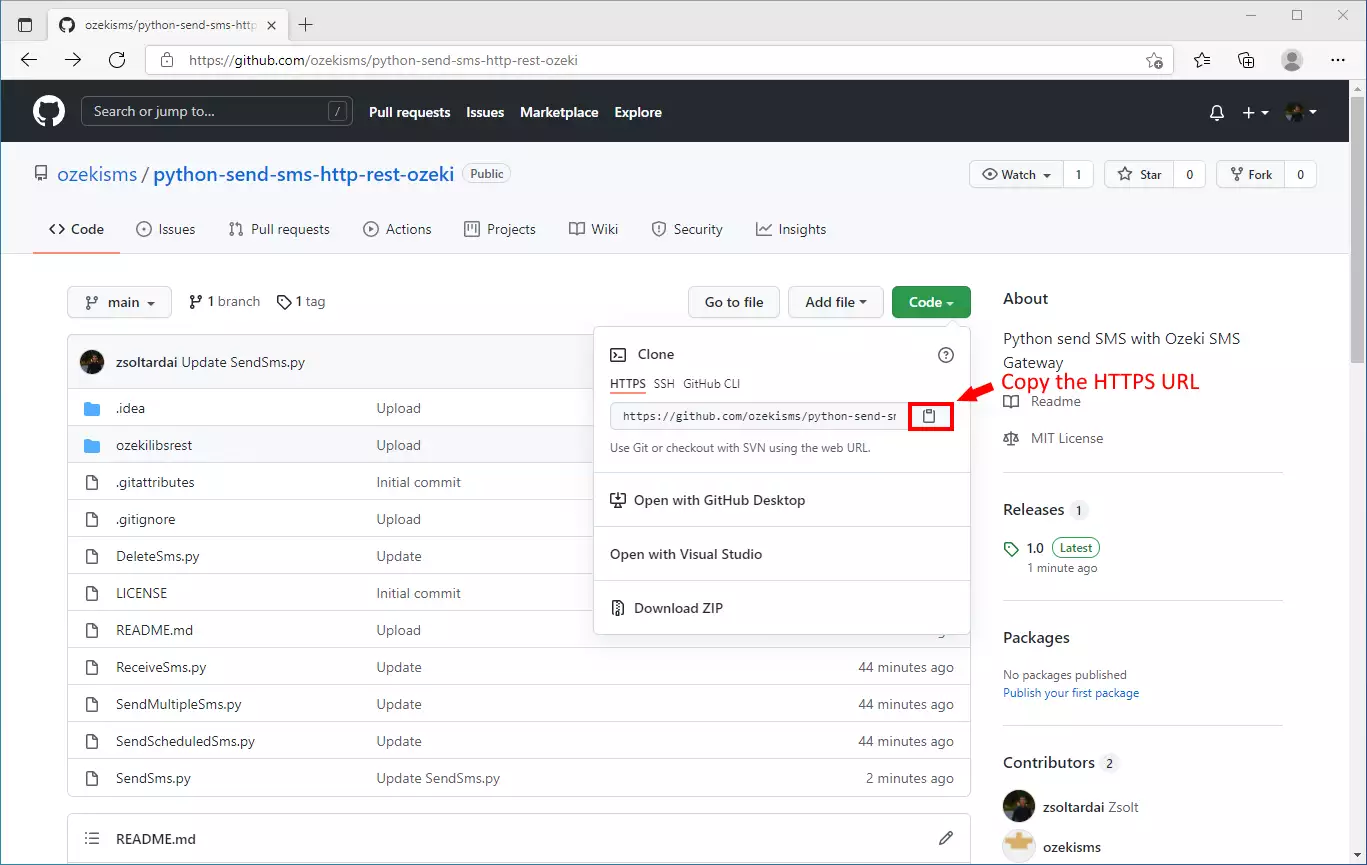
Vyberte možnost 'Clone a repository from the Internet...'
Nyní otevřete aplikaci GitHub Desktop. Na domovské stránce najdete možnost 'Clone a repository from the Internet..'. Tím se otevře stránka, kam můžete vložit URL a zahájit proces stahování souborů. Toto tlačítko je druhé v seznamu. Nachází se pod možností 'Create a tutorial repository..'.
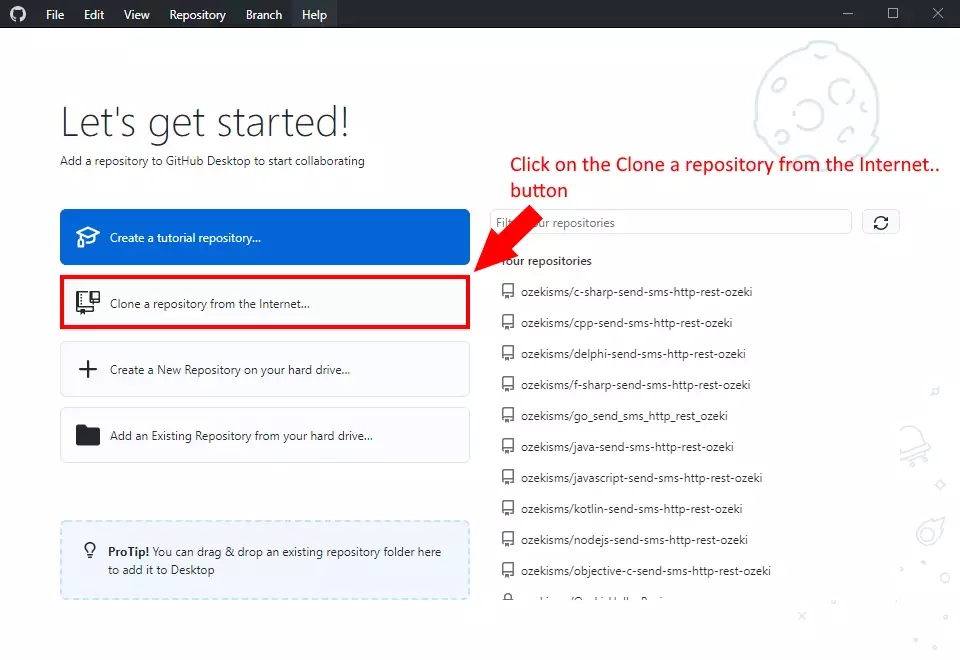
Klonování repozitáře
V tomto kroku je třeba určit metodu klonování, kterou by měl GitHub Desktop použít. V tomto případě zvolte možnost URL. Poté je třeba vložit URL repozitáře, který jste právě zkopírovali. Posledním krokem je výběr adresáře, kam chcete soubory stáhnout (Obrázek 6). Ujistěte se, že je k dispozici dostatek místa. Pokud jste dokončili nastavení, klikněte na tlačítko Klonovat. Tím by měl začít proces stahování.
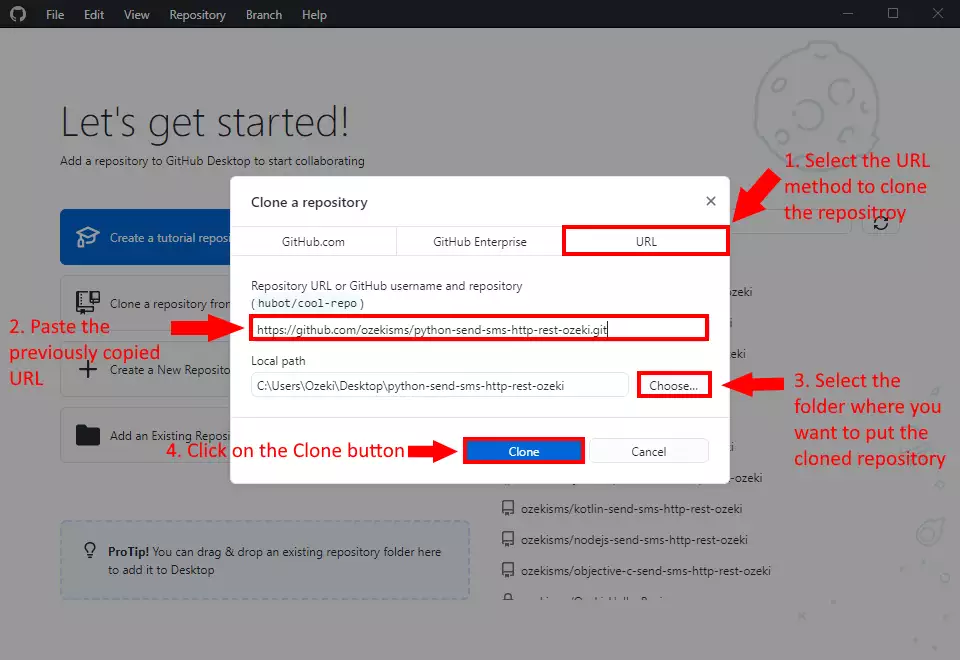
Jak používat repozitář
Stažené soubory z repozitáře můžete vidět na Obrázku 6. Můžete vidět, že jsme poskytli 5 ukázkových projektů, které můžete začít používat. Pokud provedeme změny v souborech repozitáře, můžete soubory vždy aktualizovat, abyste měli aktuální verzi repozitáře.
Balíčky requests a ozekilibsrest
Než začnete odesílat zprávy, musíte nainstalovat python balíček requests. Tento balíček vám umožní odesílat HTTP požadavky pomocí pythonu. Pro instalaci balíčku requests použijte následující příkaz:
pip install requests
Můžete také nainstalovat balíček ozekilibsrest. Tím se nainstaluje i balíček requests, a pokud nainstalujete ozekilibsrest globálně, budete k němu mít přístup odkudkoli.
pip install ozekilibsrest
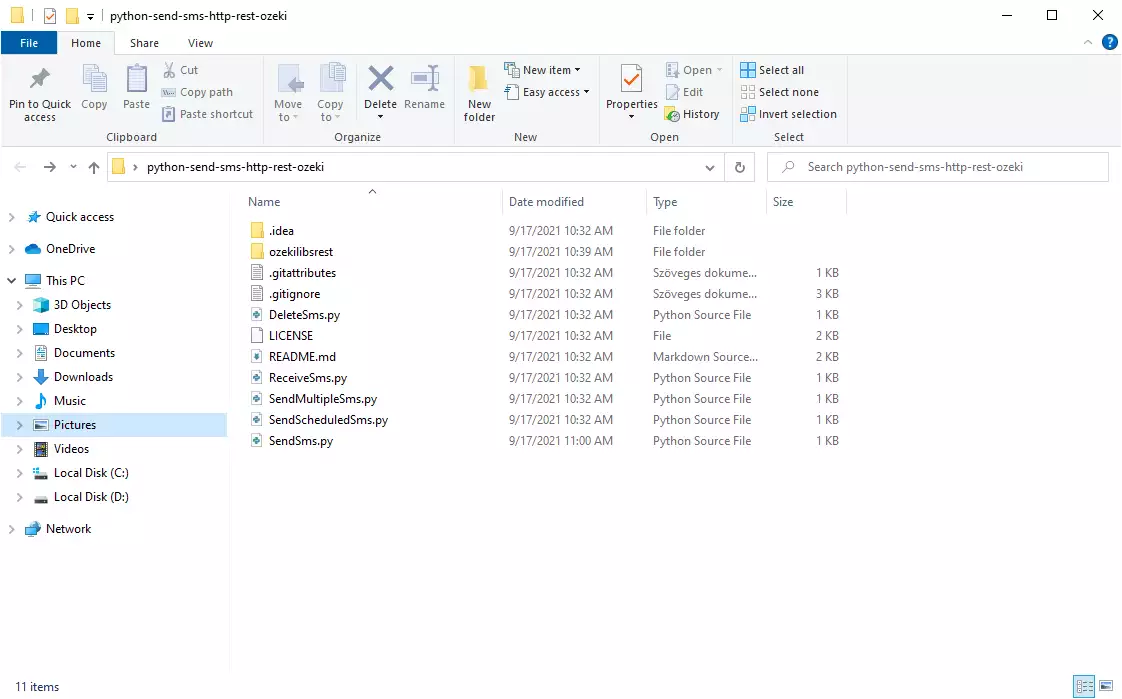
Jak používat repozitář (Video návod)
Pro použití obsahu repozitáře python-send-sms-http-rest-ozeki budete potřebovat
textový editor, jako je například windows notepad.
V následujícím videu vám ukážu, jak používat obsah repozitáře
python-send-sms-http-rest-ozeki v windows notepadu.
Nezapomeňte! Pro spuštění python skriptu musíte použít klíčové slovo python následované názvem skriptu, který chcete spustit. Například takto spustíte soubor SendSms.py:
Spuštění python skriptu
python SendSms.py
Proč byste měli klonovat repozitář?
Odpověď je jednoduchá: pokud si jednoduše stáhnete obsah repozitáře
python-send-sms-http-rest-ozeki, budete muset pokaždé stahovat nejnovější verzi,
kdykoli se aktualizuje. Ale pokud repozitář naklonujete, můžete získat nejnovější verzi
pouhým kliknutím na tlačítko fetch v aplikaci Github Desktop.
V následujícím videu vám ukážu, co se stane, pokud se obsah repozitáře aktualizuje,
a jak můžete získat nejnovější verzi.
Závěrečné myšlenky
Nyní si můžete odpočinout. Doufáme, že tento návod byl tak jednoduchý, jak tvrdě jsme pracovali, abychom vám poskytli to nejlepší. Podle výše uvedených kroků můžete vytvořit řešení v krátkém časovém úseku. Nyní můžete použít Python SMS API k odesílání SMS zpráv. Pokud jste již kroky dokončili, můžete si vychutnat zasloužené latte nebo jinou pochoutku, na kterou myslíte. Dovolte mi zmínit, že Ozeki SMS Gateway vám umožňuje poskytovat SMS služby vašim zákazníkům, zaměstnancům nebo obchodním aplikacím a může vám pomoci kontrolovat zprávovou aktivitu těchto uživatelů. Pokud byste chtěli objevit více užitečných informací o výhodách jiných podobných řešení, navštivte ozeki-sms-gateway.com. Doufám, že tato stránka bude užitečná pro všechny čtenáře a zejména pro začátečníky.
